[Nunca tarde para saber] 4 hechos de Instagram para Windows
Si usted es uno de los que piensa que Instagram (IG) es solo para dispositivos móviles, entonces se le viene otra idea. La razón es que hay una aplicación de Instagram para PC. ¡Sí, lo leiste bien! En otras palabras, si su teléfono móvil no está disponible, aún puede acceder a su cuenta de IG desde su PC desde la comodidad de su oficina.
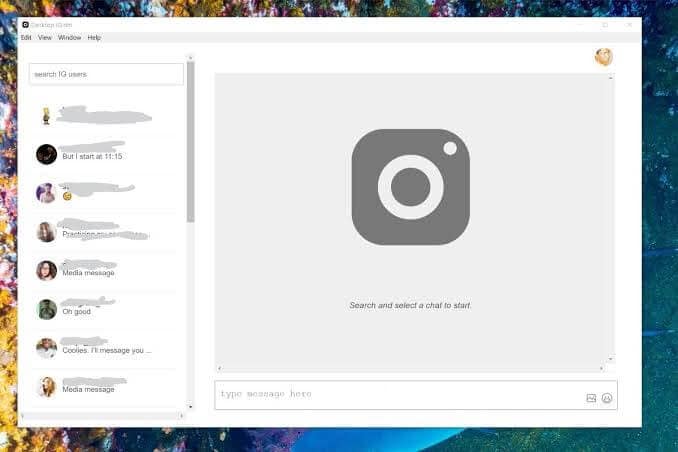
Desde su navegador, puede revisar sus feeds, comentar y dar me gusta a fotos increíblemente hermosas, seguir y dejar de seguir a personas, y hacer otras cosas increíbles que normalmente hace en la popular plataforma de redes para compartir fotos. En esta guía práctica, aprenderá los 4 detalles para disfrutar del sitio para compartir fotos sin tocar su teléfono inteligente o pestaña. Claro, es una promesa, y te encantaría cada parte de la experiencia. Entonces, es hora de aprender los 4 hechos que debe saber sobre IG para Windows.
Parte 1. ¿Existe una aplicación de Instagram para Windows?
El primer hecho es que hay una aplicación IG para Windows 10. ¡No, no es una ilusión! Para comenzar a navegar por el sitio de redes sociales, utilizará los controles tradicionales de teclado, mouse y toque para llevar esa diversión a su PC. Con su popularidad y usuarios creciendo a una velocidad vertiginosa, no solo se debe acceder al sitio de redes sociales a través de teléfonos inteligentes y pestañas. De hecho, debe tener el software ejecutándose en su PC. De esta manera, puede trabajar y relajarse, equilibrando así el trabajo y la vida de relajación de una manera que muchas personas nunca creyeron posible. Una imagen vale más que mil palabras, pero puede crear más entusiasmo en torno a su foto cuando la comparte con sus amigos en línea usando su PC.
Parte 2. Obtenga la aplicación de Instagram de Microsoft Store (Windows 10)
El segundo hecho a tener en cuenta es que descargar e instalar IG en una PC es bastante fácil. Ahora que sabe todas las cosas divertidas que puede hacer con Instagram para Windows 10, puede comenzar descargándolo de Microsoft Store.
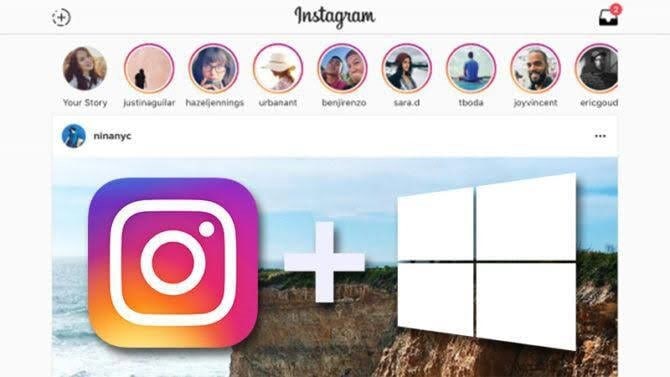
Para obtener el software, debe seguir este proceso:
Paso 1: Inicie su navegador (preferiblemente Chrome) desde su Windows 10
Paso 2: Visita Microsoft Store desde tu navegador
Paso 3: Descargar e instalar el software
Paso 4: Inicie la aplicación y comience a navegar por ella.
Adivina qué, no tienes que pagar por ello. Por lo tanto, está trayendo diversión y emoción de las redes sociales a su computadora sin costo alguno. Sin embargo, nunca tendrá un emulador para que el software funcione correctamente porque el software no tiene algunas características clave como se ve en la versión móvil. Bueno, esto nos lleva al siguiente hecho.
Parte 3. Descarga aplicaciones de Instagram usando el emulador BlueStacks
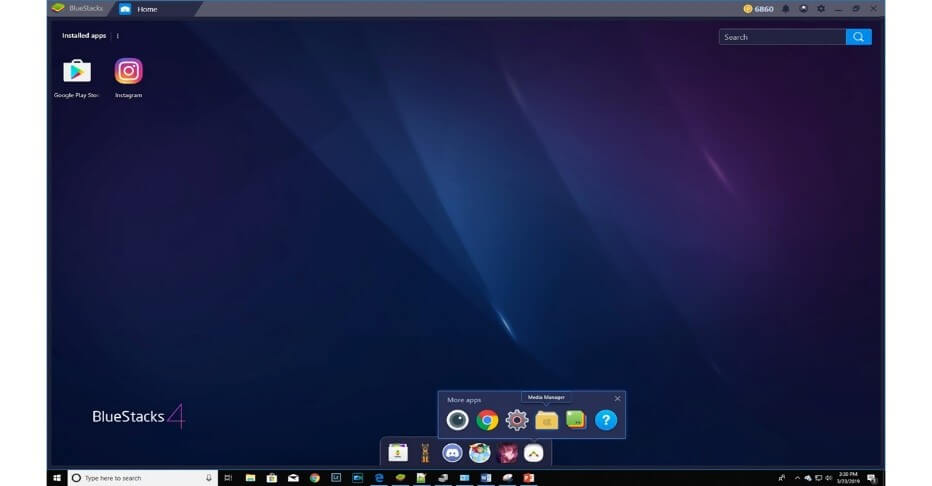
El tercer dato es que puedes descargar IG para PC usando el emulador BlueStacks. El programa sirve como el puente más importante entre las aplicaciones móviles y las computadoras construidas tradicionalmente. Pero luego, debe tener una cuenta gratuita de Gmail para hacer esto. ¿Quién no tiene uno hoy en día? En el momento en que haya creado uno para usted, debe seguir los siguientes pasos:
Paso 1: Desde su navegador, visite Bluestacks.com. Una vez que esté en el sitio, descargue BlueStacks Emulator y ejecute el instalador.
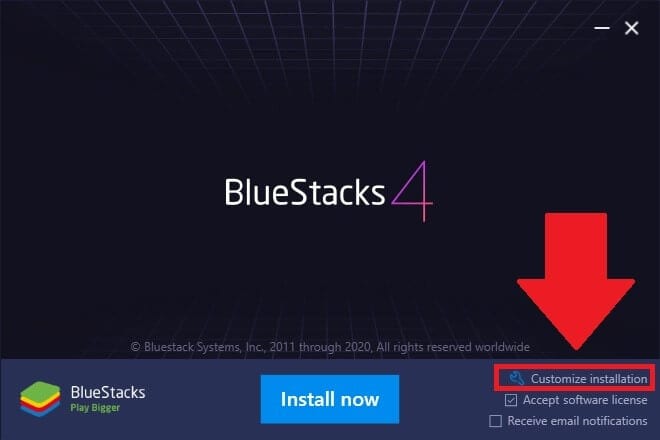
Paso 2: Inicie Bluestacks e inicie sesión con su cuenta de Gmail. El proceso es continuo.
Paso 3: Abra Google Play Store desde su computadora, busque la aplicación IG, descárguela e instálela. Tenga en cuenta que se le pedirá que verifique la cuenta, pero ese es un proceso de 2 pasos. Al completar la verificación, puede iniciar sesión en IG a través del emulador. La cuenta puede estar deshabilitada, por lo que debe habilitarla para comenzar a navegar por el sitio.
Paso 4: Usar IG de Bluestacks es bastante fácil, ya que tendrás que importar fotos desde tu software de edición. Aquí está el truco: desde sus Bluestacks, use Media Manager para importar fotos al software. En el momento en que haya hecho eso, puede publicarlos en su cuenta de IG desde su computadora.
Desde su teclado, puede publicar, comentar y cargar nuevas fotos. Aún así, puedes seguir y dejar de seguir a las personas. Otro beneficio de usar IG desde su PC es que escribir su palabra clave es bastante rápido y fácil en lugar de hacerlo desde sus dispositivos con pantalla táctil.
Parte 4. ¿Existe una alternativa mejor cuando Instagram para Windows no funciona?
¡Sí hay! Ahora, sabes que Instagram para Windows no es casualidad. Sin embargo, puede haber una instancia en la que no funcione. Pues la alternativa es optar por Wondershare MirrorGo. Este es el cuarto hecho en esta lista. La idea es transmitir la pantalla de su dispositivo móvil a su PC para que pueda tener una experiencia de visualización mucho mejor desde su computadora. Funciona bien en iDevices, como iPhone y iPad. Siga los esquemas a continuación para hacerlo.

Wondershare MirrorGo
Duplica tu iPhone en tu computadora!
- Mirror en la pantalla grande de la PC con MirrorGo.
- De Esterilización su iPhone en su PC sin demora.
- Tienda capturas de pantalla tomado del teléfono a la PC.
- Ver múltiples notificaciones simultáneamente sin levantar el teléfono.
Paso 1: Visita tu tienda de aplicaciones (por ejemplo, Apple store) y descarga IG desde tu móvil.
Paso 2: En este punto, debe iniciarlo e iniciar sesión en su cuenta de IG.
Paso 3: Configure su Wi-Fi y conecte su teléfono inteligente y PC a la misma red.
Paso 4: Descargue e instale MirrorGo en su PC y ejecútelo.
Paso 5: Luego, deslice la pantalla y seleccione MirrorGo en Screen Mirroring.

Paso 6: Si usa un iPhone, puede controlarlo desde su PC usando su mouse. Para hacer eso, siga las instrucciones detalladas en las imágenes a continuación.

Al hacerlo, habilitará AssistiveTouch y lo emparejará con la conexión Bluetooth de su computadora. Al final, puedes controlar tu iDevice desde tu computadora. Esto significa que puede explorar su cuenta de Instagram y hacer todas las cosas divertidas que normalmente hace en el sitio para compartir fotos.
Conclusión
En conclusión, ha aprendido los 4 datos que debe conocer sobre IG para Windows. Sin lugar a dudas, acceder al sitio para compartir fotos desde su PC le brinda una experiencia de pantalla grande sin interrumpir su flujo de trabajo. Como se prometió, esta guía paso a paso fue directa al grano. Aquí está el problema: si cree que su teléfono inteligente merece un descanso de trabajar las XNUMX horas, no está del todo equivocado. Mientras está de descanso, siempre puede seguir el ritmo de los últimos eventos de IG desde su PC. Con la versión de Windows de IG, puede mantenerse productivo en el trabajo y mantenerse en contacto con amigos. De esta manera, no encontrará aburrido su trabajo ni comprometerá su tiempo productivo. ¡Claro, es una situación en la que todos ganan! Entonces, ¡pruébalo ahora!
últimos artículos
